
Dislexia este o condiție de învățare caracterizată prin dificultăți de lectură și, într-o măsură mai mică, de scris. Deoarece internetul este plin de conținut scris, fonturile și extensiile potrivite pot face consumul de conținut digital mult mai ușor pentru cei cu dislexie.
Fonturi
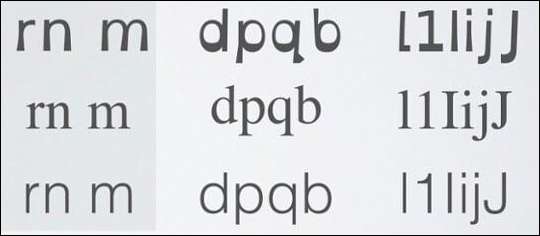
Orice lucru scris într-un format digital trebuie să utilizeze un font. Fie că este vorba despre un document Word, o pagină web, o foaie de calcul, subtitrări pe un videoclip sau orice cuvinte scrise, toate folosesc un font.
Persoanele cu dislexie adesea „văd” scrisorile schimbând locuri, întorcându-se înapoi în față, topindu-se împreună sau, în general, schimbându-se în moduri care fac dificilă sau imposibilă citirea. Fontul potrivit poate ajuta la oprirea acestor probleme sau, cel puțin, la ameliorarea lor suficientă, încât să fie posibilă citirea.
Există două nume mari în lumea fonturilor de dislexie: OpenDyslexic și Font dislexie . Ambele sunt populare, ambele sunt gratuite și puteți instala una sau ambele și le puteți folosi oricând doriți.
Dacă nu ați instalat niciodată un font până acum, am scris un ghid care acoperă Windows, Mac și Linux , precum și un ghid pentru iPad-uri și iPhone-uri . După ce ați instalat fontul, puteți schimba fontul implicit în browser web , Cuvânt , Power Point , excela , Outlook , și multe alte aplicații pe care le utilizați în mod regulat.
Dacă doriți să aflați mai multe despre fonturile compatibile cu dislexia, inclusiv alte opțiuni, știința din spatele lizibilității diferitelor fonturi și multe altele, Read & Spell are un articol cuprinzător Pentru dumneavoastră.
Extensii de browser pentru Chrome și Firefox
O mare parte din viața modernă este mediată prin internet, încât este necesar să vă faceți browserul mai prietenos cu dislexia.
Helperbird
Cea mai populară extensie de browser (bazată pe descărcări) este Helperbird, disponibilă pentru ambele Crom și Firefox .

Helperbird are o gamă largă de opțiuni, inclusiv schimbarea fonturilor în altele compatibile cu dislexia, cum ar fi OpenDyslexic, schimbarea culorilor, text-to-speech, suprapunerea nuanțelor și multe altele.
Toate acestea sunt lucruri grozave, dar dezavantajul este că versiunea gratuită a Helperbird include doar câteva dintre opțiuni. Dacă doriți toate funcționalitățile, acesta vă va restabili 4,99 USD pe lună . S-ar putea să merite cu ușurință sau s-ar putea să simțiți că nu.
Dacă doriți o alternativă gratuită la Helperbird, va trebui să instalați mai multe extensii.
Schimbări de fonturi
Există diferite opțiuni de schimbare a fontului pentru Chrome și Firefox. Pentru Chrome, Dislexia Prietenoasă schimbă fontul într-un font compatibil cu dislexia (OpenDyslexic sau Comic Sans), oferă culori contrastante pentru paragrafele impare și pare și adaugă o riglă de citire.
Pentru Firefox, Dislexic mobil schimbă fontul în OpenDyslexic și nu face altceva. Dacă doriți o regulă de citire în Firefox, încercați Rigla . Acest lucru face foarte bine un lucru simplu: adaugă o linie sub text pe care se află cursorul pentru a vă ajuta să rămâneți pe linia corectă.
Modificări de culoare
Pentru schimbările de culoare, Midnight Lizard pentru ambele Crom și Firefox este extensia dvs. de acces.

Vă va permite să schimbați culorile, schemele de culori, luminozitatea, saturația, contrastul, nuanțele și multe altele. Funcționează la orice deschideți în browser, inclusiv PDF-uri.
Text-to-Speech
A treia piesă majoră a funcționalității Helperbird de înlocuit este componenta text-to-speech. Pentru aceasta, veți avea nevoie de Citire cu voce tare, disponibilă pentru ambele Crom și Firefox .
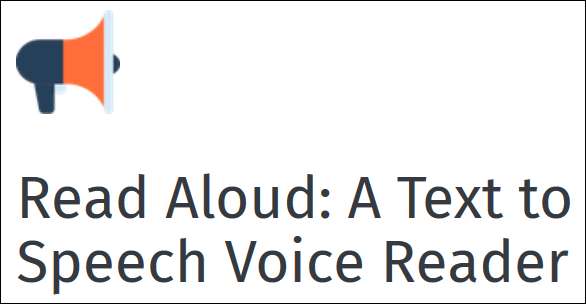
Această extensie open-source prezintă mai multe voci masculine și feminine și vă permite să controlați viteza și tonul citirii. De asemenea, evidențiază textul pe măsură ce este citit și va citi PDF-urile pe care le deschideți în browser.
Extensia este gratuită. Dacă sunteți îngrijorat, spune că sunt disponibile achizițiile în aplicație, știți că acestea sunt destinate persoanelor care doresc să utilizeze furnizori de servicii cloud text-to-speech, precum Google Wavenet, Amazon Polly, IBM Watson și Microsoft.
Dacă nu știți ce înseamnă asta, nu le veți folosi niciodată, așa că nu vă faceți griji. Tot ce aveți nevoie în această aplicație este gratuit.
Dacă acestea fac suficient pentru dvs., nu este nevoie să vă împrăștiați pe Helperbird, deși versiunea gratuită va fi utilă cu siguranță.
Funcții încorporate în Microsoft Edge
Browserul Microsoft Edge are în mod nativ mai multe funcții de accesibilitate, deci nu veți avea nevoie de mult în ceea ce privește extensiile.
În toată suita Office - care include Edge - Microsoft a încorporat Instrumente de invatat care oferă utilizatorilor posibilitatea de a citi conținut cu voce tare. Aceste instrumente permit, de asemenea, utilizatorilor să regleze setările pentru a împărți cuvintele în silabe și pentru a modifica dimensiunea textului sau culorile de fundal.
Principalul instrument de învățare este ceea ce Microsoft numește „ cititor captivant . ” Aici sunt oferite text-to-speech, dimensiunea și spațiul textului și evidențierea vorbirii. Puteți citi despre cum să îl utilizați în Edge aici .
Totul sună bine în teorie, dar, în practică, există o problemă evidentă: nicăieri în Edge nu explică cum să activezi oricare dintre caracteristici. Singura excepție de la aceasta este opțiunea „Citește cu voce tare” din meniul principal. Activează text-to-speech; pentru a accesa toate celelalte instrumente, trebuie să faceți clic pe Ctrl + Shift + R pentru a pune Edge în „Reading View”, care afișează o bară de instrumente cu opțiuni.

De aici, puteți face lucruri precum activarea focalizării pe linie, schimbarea culorii de fundal, setarea spațierii fontului și utilizarea instrumentelor gramaticale pentru a împărți cuvintele în silabe și a evidenția cuvintele pentru a arăta dacă sunt substantive, verbe sau adjective.
Toate acestea sunt lucruri grozave și Microsoft ar trebui să primească aplauze pentru includerea acestuia în mod implicit. În schimb, este ascuns în spatele unei comenzi rapide de la tastatură despre care nimeni nu ar ști vreodată fără să i se spună. Cu toate acestea, să ne concentrăm asupra aspectelor pozitive aici: Edge oferă instrumente bune de accesibilitate în mod implicit și gratuit, fără a fi nevoie de extensii.
Caracteristici încorporate în Safari
Safari folosește funcționalitatea integrată text-vorbire Mac . De asemenea, oferă o vizualizare Reader care elimină zgomotul străin și vă permite să schimbați fontul, dimensiunea fontului și culoarea de fundal (dar numai în alb, negru, gri sau sepia).
Această funcționalitate este cu siguranță mai bună decât nimic, dar nu este la fel de bună ca Edge. De asemenea, nu am reușit să găsim o singură extensie de browser compatibilă cu dislexia pentru Safari, darămite orice s-ar potrivi cu Helperbird sau Midnight Lizard.
Cu toate acestea, dacă aveți un iPad sau iPhone, există o alternativă. Browser IS a fost conceput special pentru a satisface dislexia și stresul vizual și vă permite să schimbați fontul (în OpenDyslexic, Arial, Verdana sau altele), dimensiunea fontului, spațierea literelor și culorile de fundal ale site-ului web.
Nu este un browser complet dotat, cum ar fi Safari, Chrome sau Firefox, dar pentru o citire simplă, acesta vă va oferi o funcționalitate mai bună decât Safari. Având în vedere toate opțiunile, vă recomandăm să folosiți Chrome, Firefox sau Edge, mai degrabă decât un browser alternativ.







